
iPad veya iPhone'larını kullanarak Apple Music'e kaydolan kullanıcılar bazen karşılaşacakları Apple Music iTunes'da görünmüyor müziklerini dinlemek için Mac'lerini kullanmaya çalıştıklarında.
Bu kullanıcılardan biriyseniz, bunu nasıl düzeltebileceğinizi kesinlikle bilmek isteyeceksiniz. Endişelenmeyin, çünkü sorununuz yalnızca bir hatadan veya işaretlemeden bıraktığınız ve kolayca düzeltilebilecek bir kutudan kaynaklanıyor olabilir.
İşinizi kolaylaştırmak için, en sevdiğiniz Apple Music şarkılarını keyifle dinlemeye devam edebilmeniz için sorununuzu nasıl çözebileceğinize dair adım adım çözümler gösteriyoruz.
Ama ondan önce, bir sonraki bölümde “Apple Music iTunes'da görünmüyor” sorunu hakkında hızlı bir tartışma yapalım.
İçindekiler Kılavuzu Bölüm 1. iTunes Sorununda Görünmeyen Apple Music'e Hızlı Bir BakışBölüm 2. Mac'inizdeki iTunes'da Görünmeyen Apple Music Nasıl OnarılırBölüm 3. Bir Apple Music Converter Kullanarak Apple Music'in Görünmemesi Sorununu DüzeltmeBölüm 4. Tamamlamak
Daha önce de belirtildiği gibi, Apple Music'in iTunes'da görünmemesi sorunu genellikle iPad veya iPhone'larını kullanarak Apple Music'e kaydolan kullanıcılar tarafından yaşanır.
Çoğu durumda, bu sorun, kutuda işaretlemediğiniz belirli kutulardan kaynaklanır. Tercihler Mac'inizdeki iTunes menüsü.
Veya, Apple Music'in iTunes'unuzda görünmesini engelleyen, Mac'inizdeki veya iTunes'un kendisindeki yazılım aksaklıkları da olabilir.
Durum ne olursa olsun, iTunes'un Tercihler menüsünde gerekli seçenekleri işaretleyerek ve doğru Apple kimliğini kullanarak giriş yaparak sorunu kolayca çözebilirsiniz.
O halde daha fazla uzatmadan bir sonraki bölümde bunu nasıl yapabileceğinizin çözümlerine geçelim.
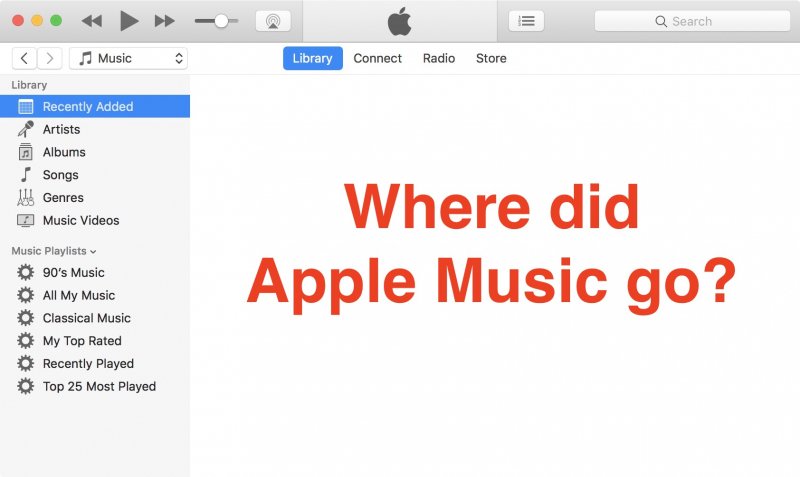
Aşağıda, iTunes'da doğru Apple Kimliğini kullanıp kullanmadığınızı nasıl kontrol edebileceğinize ilişkin adımlar yer almaktadır.
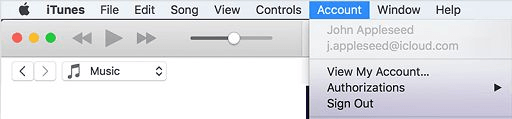
iTunes Tercihler Menüsünde iCloud Müzik Kitaplığının işaretli olup olmadığını kontrol etmek için aşağıdaki adımları izleyin.
Apple Music Özelliklerini Göster'i işaretleyerek Apple Music'in iTunes'da görünmemesini düzeltmek için aşağıdaki adımları izleyin.
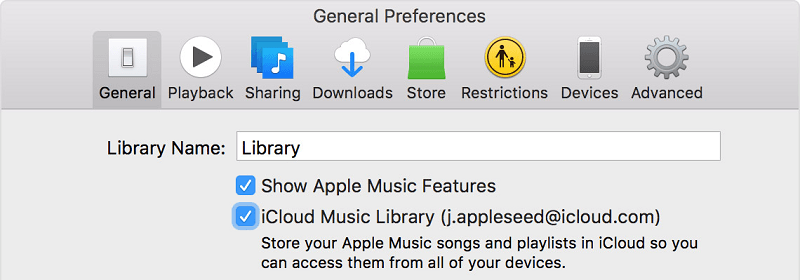
iCloud Müzik Kitaplığı ve Apple Müzik Özelliklerini Göster onay kutularının işaretini kaldırma ve işaretleme işlemi, Apple Music'in iTunes'da görünmesini engelleyen yazılım hatalarının çözülmesine yardımcı olur.
iTunes'daki çeşitli komplikasyonlarla uğraşmaktan sıkıldıysanız, saklamanız için daha iyi bir alternatif var. Verilerinizi senkronize etmeye gerek kalmadan en sevdiğiniz Apple Music şarkılarının keyfini çıkarın farklı cihazlarda. Bu, şarkılarınızı çeşitli aygıtlarda herhangi bir güçlük çekmeden çevrimdışı olarak dinleyebilmeniz için bir Apple Music Converter kullanmaktır.
Kullanmanızı öneririz DumpMedia Apple Müzik Dönüştürücü herhangi bir Apple M4P şarkısını, albümünü ve çalma listesini indirmek ve dönüştürmek için MP3Dinleme deneyiminizi geliştirmek için AC3, M4A, M4R, FLAC, MKA, AU, AC3 ve daha fazlası.
DRM tarafından korundukları için diğer cihazlarınızda Apple müziği dinleyemediğiniz için bu araç, en sevdiğiniz şarkıları her yerde çalabilmeniz için aşağıdakiler gibi çeşitli Apple şarkılarının DRM korumasını kaldırmanıza yardımcı olur:
Dahası, DumpMedia Apple Music Converter, 16x'e kadar dönüştürme hızına sahip güçlü bir Apple Music Converter'dır ve şarkılarınızın orijinal kalitesini korur. 100%.
Şimdi, nasıl kullanılacağına ilişkin adım adım kılavuza geçin. DumpMedia Apple Müzik Dönüştürücü.
Aşağıda sürecin ayrıntılı adımları yer almaktadır.
Tabii ki, kullanmadan önce uygulamayı indirmeniz gerekiyor. İster yazılımı önce denemek ister satın almak isterseniz linkleri bulabilirsiniz. okuyun. Ardından uygulamayı yükleyin ve etkinleştirmek için kayıt sayfasına ilerleyin. Kayıt penceresine yazmanız gereken bir Aktivasyon Kodu almış olmalısınız.
Etkinleştirildiğinde, yazılımı başlatın. Bundan sonra, indirdiğiniz tüm iTunes müzikleri, Apple müzikleri, podcast dosyaları ve videolar otomatik olarak Dönüştürücüye yüklenecektir. Bu nedenle, istediğiniz şarkıları bilgisayarınıza zaten indirdiğinizden emin olmalısınız. Yükleme dosyalarınızı kontrol etmek isterseniz, uygulamanın Çalma listeleri Bölüm.
Yüklediğiniz dosyaların video veya ses türlerini uygulama arayüzünün sol kısmında bulabilirsiniz. İsterseniz önce bir kategori seçebilirsiniz. Bu, istediğiniz dosyaları uygulamanın sağ sütununda görmenizi sağlar. Önündeki kutuyu işaretleyerek dosyalarınızı seçin.
Veya, istediğiniz şarkıları doğrudan uygulamanın üst kısımda bulunan arama kutusundan da arayabilirsiniz.

Ardından, uygulamanın Çıktı Ayarları ardından açılır listeden istediğiniz çıktı biçimini seçin. Varsayılan parametreler sizin için zaten ayarlanmıştır, ancak çıktı dosyasının parametreleri de dahil olmak üzere bunları kendiniz de özelleştirebilirsiniz. Kanallar, Aynı oran, bit Hızı, ve kodek.
Bahşiş:
Sesli kitapları dönüştürüyorsanız size şu formatlar sağlanacaktır: AIFF, M4R, MKA, AU, AC3, FLAC, M4A, MP3.
Ayarlarınızdan memnun kaldıktan sonra, dönüştürülen dosyalarınız için bir hedef klasör seçin.
Tıkla dönüştürmek dönüştürme işlemini başlatmak için düğmesine basın. Dönüşümün bitmesini bekleyin. Dönüştürmenin uzunluğu, dönüştürdüğünüz şarkı sayısına bağlı olacaktır.

Tıpkı diğer uygulamalarda olduğu gibi, iTunes uygulamasında da Apple Music dinleme deneyiminizi etkileyebilecek sorunlardan kaçınılamaz. Neyse ki, Apple Music'in iTunes'da görünmemesi sorunu da dahil olmak üzere bu sorunları çözmek için kullanabileceğiniz basit çözümler var. Umarız bu blogda listelediğimiz çözümler sorununuzu çözmenize yardımcı olmuştur.
Ayrıca, kullanmanızı öneririz DumpMedia Apple Müzik Dönüştürücü can sıkıcı Apple Music sorunlarıyla uğraşmak yerine çevrimdışı olarak dinleyebilmeniz için favori Apple Music şarkılarınızı ve çalma listelerinizi dönüştürmek için. Bu, DRM korumalı Apple şarkıları için mükemmel bir müzik dönüştürücüsüdür. Bu yazılımı istediğiniz zaman denemekten çekinmeyin.
